Chýbajúce informácie po obnovení iPhonu, iPadu alebo iPodu touch s použitím iCloud zálohy
Všimli ste si po obnovení iPhonu, iPadu alebo iPodu touch s použitím iCloud zálohy, že niektoré informácie chýbajú? Ďalšie informácie.
Čo môžete skontrolovať
Uistite sa, že ste zariadenie so systémom iOS obnovili z iCloud zálohy správnym spôsobom. Prihlásenie do iCloudu nie je to isté ako obnovenie z iCloud zálohy. Prečítajte si, ako obnoviť informácie z iCloud zálohy.
Uistite sa, že iCloud záloha obsahuje druh informácií, ktoré vám chýbajú. Ak iPad obnovíte zo zálohy iPhonu alebo naopak, niektoré dáta sa neobnovia.
Ak apka počas procesu obnovovania požiada o heslo k vášmu Apple ID, zadajte ho. Niektoré apky a služby, napríklad App Store, pred obnovením zakúpeného obsahu vyžadujú, aby ste zadali heslo. Ak ste zakúpili obsah prostredníctvom viacerých Apple ID, zadajte po zobrazení výzev heslo ku každému Apple ID.
Ak dokončenie procesu obnovovania trvá dlho alebo sa zobrazí chybová správa, prečítajte si, ako postupovať.
Môžete aj skontrolovať, či máte v počítači nejaké zálohy, ktoré by mohli obsahovať chýbajúce dáta.
Niekedy sa proces obnovovania môže javiť ako dokončený, no zariadenie ešte stále na pozadí sťahuje informácie. Ak to chcete overiť, klepnite na Nastavenia > [vaše meno] > iCloud > iCloud záloha. Ak sa zariadenie ešte stále obnovuje, zobrazí sa správa: „Tento [zariadenie] sa momentálne obnovuje a po dokončení bude automaticky zálohovaný.“
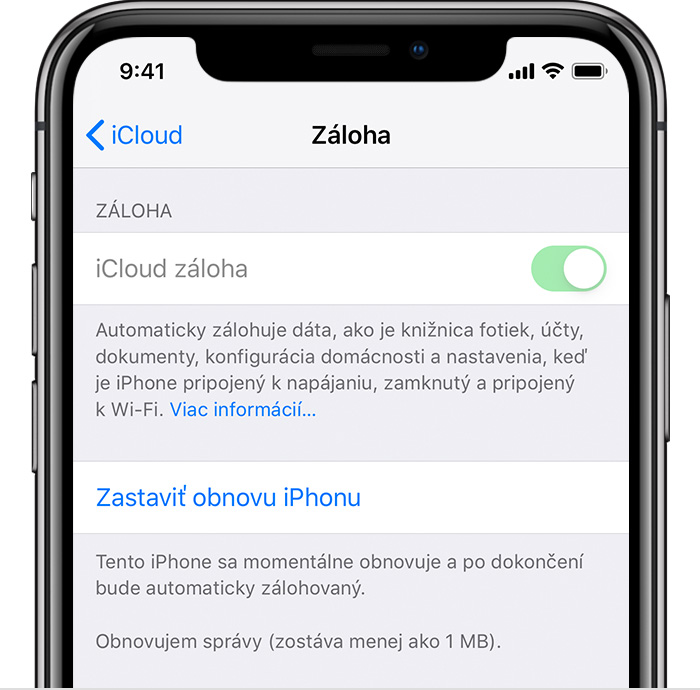
Potrebujete ďalšie informácie? Čítajte ďalej a zistite, čo je súčasťou iCloud zálohy.
Apky, hudba, filmy a TV seriály
iCloud záloha obsahuje informácie o histórii nákupov z apky Apple Music, apky Apple TV, apky Apple Books, apky Apple Podcasts a App Storu. Po obnovení z iCloud zálohy sa zakúpené médiá automaticky stiahnu zo služieb Apple znova. Dostupnosť opätovného sťahovania sa v jednotlivých krajinách alebo oblastiach líši. Predtým zakúpený obsah nemusí byť k dispozícii, ak bol refundovaný alebo ak už nie je v ponuke daného obchodu. Niektoré filmy zakúpené v minulosti nemusia byť k dispozícii na opätovné stiahnutie z apky Apple TV.
V prípade niektorých apiek od iných výrobcov môže byť nutné znova stiahnuť príslušné dáta od poskytovateľa apky.
Ak ste na stiahnutie predtým priradených alebo nahraných skladieb, albumov alebo playlistov do zariadenia použili iTunes Match, synchronizujte si zariadenie s počítačom, v ktorom sa nachádza príslušný obsah, aby sa obnovili médiá, ktoré ste nezakúpili v iTunes Store alebo ktoré nie sú k dispozícii cez iTunes Match.
Ak chcete obnoviť obsah, ktorý bol zakúpený pomocou iného Apple ID, prihláste sa pomocou Apple ID pridruženého k danému nákupu.
Fotky
Keď používate iCloud Fotky, vaše fotky a videá sa automaticky nahrávajú do iCloudu. Nezahŕňajú sa do zálohy vytváranej cez noc. Keď zariadenie obnovíte z iCloud zálohy, neodpájajte ho od Wi-Fi siete, aby sa fotky a videá mohli začať sťahovať.
Ak ste iCloud Fotky nezapli, iCloud záloha môže obsahovať fotky a videá vo vašej apke Fotky alebo v albume Fotoaparát. Neviete iste, či ste pri zálohovaní zapli iCloud Fotky? Po obnovení zariadenia skontrolujte položku Nastavenia > [vaše meno] > iCloud > Fotky. Ak sú iCloud Fotky zapnuté, boli fotky uložené v nich.
Ak fotky a videá boli súčasťou zálohy, budú sa do zariadenia so systémom iOS sťahovať na pozadí pri obnovovaní. Nechajte zariadenie pripojené k Wi-Fi sieti, až kým sa proces nedokončí. Čas potrebný na obnovenie závisí od veľkosti zálohy a rýchlosti Wi-Fi siete.
Prečítajte si ďalšie informácie o tom, čo je súčasťou iCloud zálohy, a o postupe pri synchronizovaní fotiek z počítača.
iCloud Drive
Ak používate iCloud Drive, vaše dokumenty nie sú súčasťou iCloud zálohy. Naďalej sa aktualizujú a sú k dispozícii vo všetkých vašich zariadeniach, pretože sú umiestnené v iCloude. Ak chcete svoje súbory iWork uložiť manuálne, môžete ich uložiť do Macu alebo PC.
Ak dokumenty iWork nemôžete po obnovení zariadenia nájsť, prejdite na lokalitu iCloud.com a skontrolujte obsah apky iCloud Drive.
Dáta kalendárov a kontaktov
Pri obnovovaní dát kalendárov a kontaktov z iCloud zálohy sa najskôr obnovia vaše nastavenia a staré dáta. iCloud potom do zariadenia odošle aktualizované dáta kalendárov a kontaktov, pričom prepíše staré dáta. Táto aktualizácia prebieha automaticky a zvyčajne sa dokončí skôr, než si staré dáta všimnete.
Dáta apiek Mail a Poznámky
Keďže už dáta apky Mail máte uložené v iCloude, nie sú súčasťou iCloud zálohy. iCloud záloha obsahuje nastavenia e-mailového účtu v iCloude a všetkých ďalších e-mailových účtov v zariadení. Po obnovení z iCloud zálohy iCloud a ďalší poskytovatelia e-mailových služieb, ktoré využívate, nahradia vaše dostupné e-mailové správy, aby ste mohli pokračovať tam, kde ste skončili.
Ak ste zariadenie nastavili na uchovávanie dát Poznámok v iCloude, po dokončení procesu obnovenia odošle iCloud poznámky do zariadenia. Ak chcete zobraziť možnosti ukladania dát Poznámok v systéme iOS 10.3 alebo novšom, klepnite na Nastavenia > [vaše meno] > iCloud.
Do iCloudu sa nezálohujú dáta Poznámok uložené službou iného poskytovateľa (napríklad Microsoft Exchange). Informácie o postupe pri získavaní týchto dát získate od poskytovateľa danej služby.
Dáta Správ a Nahrávok
Ak používate Správy v iCloude a Nahrávky v iCloude*, budú sa vaše textové správy a hlasové nahrávky automaticky nahrávať do iCloudu. Nie sú zahrnuté do zálohy. Keď zariadenie obnovíte z iCloud zálohy, neodpájajte ho od Wi-Fi siete, aby sa textové správy a hlasové nahrávky mohli začať sťahovať.
Keď Správy v iCloude vypnete, textové správy a prílohy sa už nebudú nahrávať automaticky, ale uložia sa do nasledujúcej iCloud zálohy a pri obnovení sa budú sťahovať na pozadí. Nechajte zariadenie pripojené k Wi-Fi sieti, až kým sa proces nedokončí. Čas potrebný na obnovenie závisí od veľkosti zálohy a rýchlosti Wi-Fi siete.
Niekedy sa pri obnovovaní zariadenia zo zálohy zariadenia iného typu dáta Správ a Nahrávok neobnovia. Ak napríklad na obnovenie iPhonu použijete zálohu iPadu, nemusia sa dáta Správ a Nahrávok v iPhone zobraziť.
Ak informácie chýbajú aj po obnovení, môžete skúsiť obnovenie z inej zálohy v iCloude alebo v počítači. Pred pokusom o obnovenie z iCloud zálohy si vždy zálohujte aktuálne dáta v počítači.
* Ak používate systém iOS 11 alebo starší, prípadne macOS High Sierra alebo starší, nahrávky sú súčasťou iCloud zálohy, nie iCloudu.
Informácie o produktoch, ktoré nevyrába spoločnosť Apple, alebo nezávislých webových stránkach, ktoré nekontroluje ani netestuje spoločnosť Apple, sa poskytujú bez akéhokoľvek odporúčania či podpory. Spoločnosť Apple nenesie žiadnu zodpovednosť v súvislosti s výberom, výkonom alebo používaním webových stránok alebo produktov tretích strán. Spoločnosť Apple neposkytuje žiadne vyhlásenia týkajúce sa presnosti či spoľahlivosti webových stránok tretích strán. Ak chcete získať ďalšie informácie, obráťte sa na dodávateľa.
